
Daug patogiau nenaudoti „Samsung Galaxy S III“ (S3) ar kitų saugos parinkčių „Android“ telefono. Tačiau tai panašu į žaidimą rusiška rulete su savo duomenimis ir asmenine informacija.
Įsivaizduokite, jei pametėte telefoną ir kažkas galėjo pasiekti viską, kas yra viduje. Ką prarastumėte? Koks būtų „bangavimo efektas“? Ar jūsų banko informacija gali būti kompromisas? Jūsų kreditas? Šiandienos dienomis mes tiesiog negalime rizikuoti, kad mūsų neskelbtina informacija pateks į netinkamas rankas.
Laimei, „Galaxy S3“ siūlo keletą lengvų ir galingų įmontuotų įrankių, kurie padės apsaugoti jūsų telefoną, informaciją ir ramybę.
Užrakinimo ekranas
Saugumas prasideda užrakinimo ekranu. Jei kas nors gali paimti jūsų telefoną ir jį įjungti ir iš karto turėti prieigą prie visų jūsų duomenų, jūs neturite įgalinti saugos. Taip pat galite tiesiog atiduoti piniginę nepažįstamam asmeniui gatvėje.
Norėdami pasiekti užrakto ekrano saugumą, atlikite toliau nurodytus veiksmus.
- Patraukite pranešimų stalčių
- Palieskite piktogramą „Nustatymai“
- Slinkite žemyn į Sauga

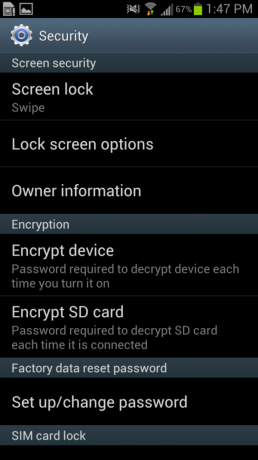
Viršutinis elementas dalyje Sauga yra Ekrano sauga. Iš pradžių ekrano užraktas nustatytas į „Perbraukimas“ - tai reiškia, kad tiesiog braukite per ekraną, kad atrakintumėte telefoną.
Palieskite ekrano užrakto skirtuką ir pamatysite šias parinktis:
- Perbraukimas - tiesiog braukite per įrenginį, kad jį atrakintumėte
- Judėjimas - tiesiog pakreipkite „Galaxy S3“ į priekį, kad jį atrakintumėte
- Atrakinimas pagal veidą - žr Šis straipsnis apie veido atpažinimo naudojimą atrakinti
- Veidas ir balsas - naudoja veido atrakinimo funkcijas, bet prideda ir balso atpažinimo lygį
- Šablonas - pasirinkite linijų tarp taškų, kuriuos norite atrakinti, modelį
- PIN - norėdami atrakinti telefoną, pasirinkite keturių skaitmenų PIN kodą
- Slaptažodis - pasirinkite slaptažodį, kad atrakintumėte telefoną
- Nėra - jokio saugumo nėra

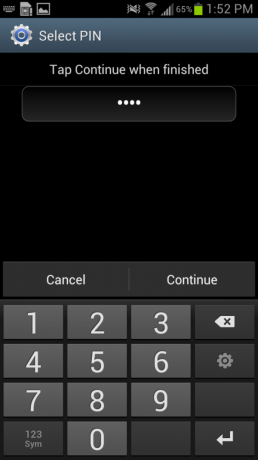
Šalia kiekvienos parinkties taip pat yra „Swipe and Motion“ užtikrinamas saugos lygis, siūlantis mažiausiai saugumo, o „Password“ - aukščiausias saugumas.
Eksperimentavęs su visa tai, galiausiai apsisprendžiau PIN saugumas kaip patogiausias ir tiksliausias ir siūlantis bent tam tikrą prietaiso saugumą.
Naudojant parinktį „Perbraukite užraktu“
Kai nustatysite užrakto ekrano saugos parinktį, pamatysite parinktį pažymėti varnelę laukelyje, kuriame sakoma Su braukimo užraktu. Tai leidžia jums vis tiek vėsiai banguoti vandenį užrakinimo ekrane. Perbraukiate skersai ir įveskite savo PIN kodą arba naudojate Veido atrakinimas funkcija.
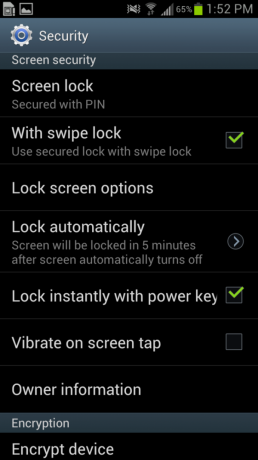
Užrakinimo ekrano parinktys
Atrakinimo metodo pasirinkimas yra tik vienas iš pasirinkimų, susijusių su užrakinimo ekranu. „Galaxy S3“ turi daug daugiau galimybių, iš kurių galite pasirinkti. Norėdami juos pasiekti, grįžkite į saugos parinktis ir slinkite iki užrakto ekrano parinkčių.
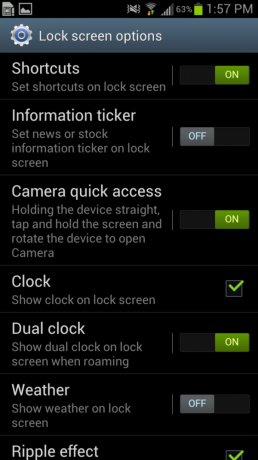
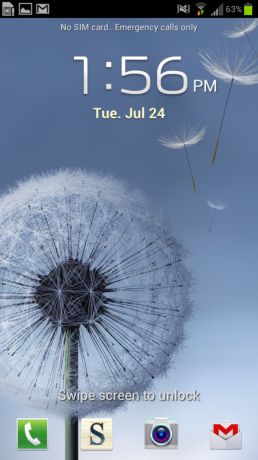
Norėdami įjungti užrakto ekrano sparčiuosius klavišus, įsitikinkite, kad mygtukas yra padėtyje ĮJUNGTA. Tai leidžia užrakinimo ekrane turėti sparčiųjų klavišų piktogramas, apie kurias kalbame šioje pamokoje.
Galite nustatyti informacijos žymeklį, kad naujienos ar akcijų informacija būtų rodoma užrakinimo ekrane, pasukdami jungiklį į padėtį ĮJUNGTA. Tada kituose ekranuose turite nustatyti savo šalį ir naujienų žymeklio parinktis.

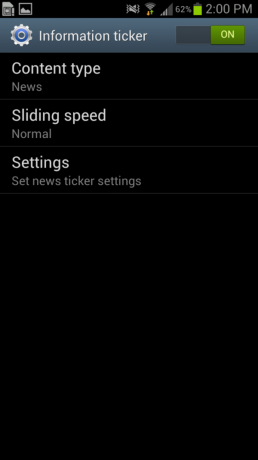
Norėdami įgalinti greitą prieigą prie fotoaparato, įsitikinkite, kad jungiklis yra ON padėtyje. Kai tai įgalinta, užrakinimo ekrane turite laikyti „Galaxy S3“ tiesiai, tada palieskite ir palaikykite ekraną bei sukite įrenginį (visi tuo pačiu metu), kad atidarytumėte „Camera“. Tai yra taip sudėtinga, kaip atrodo, ir manau, kad tai nėra ypač naudinga.
Užrakinimo ekrane galite turėti laikrodį ir (arba) rodyti dvigubą laikrodį, kai tarptinklinis ryšys, pažymėdami kitą laukelį ir pasukdami jungiklį į padėtį ĮJUNGTA.
- Norėdami rodyti orą užrakinimo ekrane, tiesiog pažymėkite laukelį Orai.
- Panašiai, jei norite „Ripple“ efekto, kai perbraukiate ekraną, pažymėkite žymės langelį kitame laukelyje.
- Jei norite užrakinimo ekrane rodyti pagalbos tekstą, tiesiog pažymėkite žymės langelį.
Paskutinis langelis yra intriguojantis - jis turi pavadinimą „Pabusti užrakinimo ekrane“. Kai tai pažymėta, galite nustatyti savo telefonui garsinių „Wake up“ komandų seriją. Galite nustatyti iki keturių pažadinimo funkcijų:
- Atrakinti
- Patikrinkite praleistus skambučius
- Patikrinkite, ar nėra praleistų pranešimų
- Atvira kamera
- Patikrinkite tvarkaraštį
- Groti muzika
- Įrašyti balsą
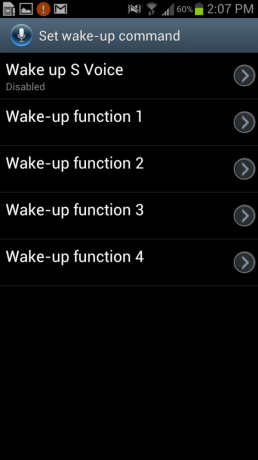
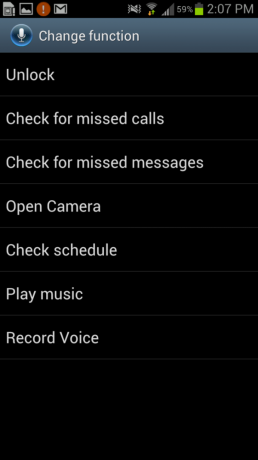
Kai nustatysite savo parinktis, užrakinimo ekrane tiesiog pasakykite nustatytą komandą ir ji bus inicijuota. Nepamirškite, kad jei turite įjungtą PIN kodą ar kitą saugos funkciją, prieš pradėdami komandą, vis tiek turite „atrakinti“ telefoną.
Pavyzdžiui, vieną iš girdimų komandų nustatiau kaip „Atidaryti kamerą“. Kai patekau į užrakto ekraną, pasakiau „Atidaryti kamerą“, tada mane nuvedė į ekraną, kad įdėčiau savo PIN kodą, ir tik tada atsidarė „Camera“ programa.
Funkcija „Užrakinti automatiškai“
Viena vartotojo pritaikyta parinktis yra tai, kiek ilgai norite, kad jūsų „Galaxy S3“ lauktų, kol jis pereis į užrakto režimą - tam reikia bet kokio nustatyto saugumo, kad jis įsigaliotų.
Jei nuspręsite iš karto užrakinti įrenginį - kiekvieną kartą, kai ekranas išsijungs, turėsite įvesti PIN kodą arba naudoti apsaugą, kad galėtumėte grįžti. Man patinka pasirinkti 5 minutes kaip gerą laiko tarpą, kad užrakintumėte automatiškai.


Užrakinkite akimirksniu įjungimo klavišu
Kai ši funkcija įgalinta, kiekvieną kartą, kai išjungiate ekraną, paspauskite maitinimo mygtuką, o ne tik leisdamas ekranui ištuštėti - jis užrakins įrenginį, reikalaujantį bet kokio saugumo, kurį įgalinote naudoti įrenginį vėl.
Vibruokite paliesdami ekraną
Kai kurie žmonės nori įvesti PIN kodą ar kaip nors bakstelėdami ekraną, pirmenybę teikia „haptic“ atsiliepimams - tiesiog pažymėkite šį laukelį, kad įgalintumėte šią funkciją.
Informacija apie savininką
Šis reikalauja šiek tiek mąstymo. Jei jūsų įrenginys užrakintas, savininko informacijos turėjimas jums tikrai nepadeda. Tačiau jei pažymėsite langelį „Rodyti savininko informaciją užrakinimo ekrane“, tai gali būti naudinga.
Įsivaizduokite, kad pametėte telefoną ir jis užrakintas. Ką kažkas padarys radęs jūsų telefoną? Geras samarietis gali bandyti ieškoti informacijos apie savininką, kad galėtų grąžinti telefoną. Taigi, jei pažymėsite langelį „Rodyti savininko informaciją pagrindiniame ekrane“, tada įdėsite savo vardą ir tam tikrą informaciją - jis bus rodomas, kai jie bandys įjungti telefoną.
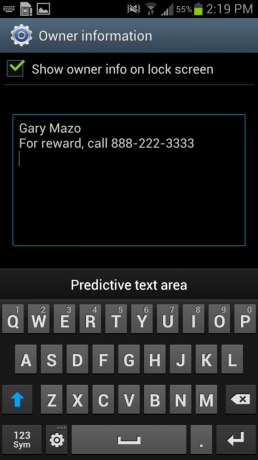
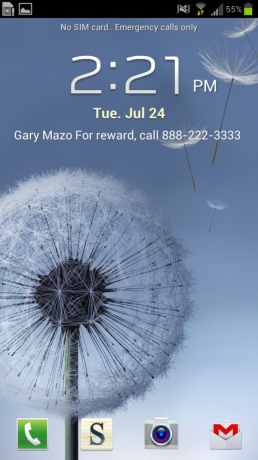
PATARIMAS: Užrakinimo ekrane įdėkite telefono numerį ir atlygio ataskaitą, o galbūt asmuo, radęs jūsų telefoną, jums paskambins ir grąžins telefoną. Tačiau nepamirškite nedėti telefono numerio, susieto su „Galaxy S3“, nes tai tikrai neduos daug naudos!
Šifravimo parinktys
Kitos saugos parinktys susijusios su šifravimu. Šifravimas suteikia papildomą saugumo lygį, kad apsaugotų jūsų duomenis ir informaciją. Jei nuspręsite užšifruoti įrenginį, gausite įspėjimą, kad procesas trunka ilgiau nei valandą ir jūsų telefoną reikia įkrauti bent 80 proc.
Taip pat galite užšifruoti SD kortelę, kuriai reikės iššifruoti slaptažodį kiekvieną kartą, kai ji bus prijungta. Turite pasirinkimą dėl SD kortelės šifruoti naujus failus, visus failus ir (arba) neįtraukti daugialypės terpės failų.
Slaptažodžio parinktys
Jei norite, kad slaptažodžiai būtų matomi, pažymėkite langelį „Slaptažodžiai“. Problema yra ta, kad jei kas nors žiūrėjo per petį, jis gali matyti įvestas raides ar skaičius. Iššūkis yra tas, kad jei nepažymite langelio, turite būti tikri, kad įvedate teisingas raides ar skaičius, nes rašydami negalėsite jų pamatyti.
Įrenginio administravimas
Čia galite nustatyti įrenginio administratorius ir leisti nežinomus šaltinius. Pažymėję varnelę šalia Nežinomi šaltiniai, galite atsisiųsti ir įdiegti ne „Google Play“ rinkos programas „Galaxy S3“. Pvz., Gamintojas gali turėti tam tikrą programą, tarkime, „Bluetooth“ ausinėms. Jei programos nėra „Google Play“, turėsite ją atsisiųsti iš gamintojo. Pažymėję šį laukelį galite tai padaryti, tačiau tai kelia pavojų saugumui, nes tai nėra „Google Play“ patvirtinta programa.
Kreditinių duomenų saugykla
Kuo daugiau naudosite telefoną, „Galaxy S3“ išsaugos tam tikrus surinktus kredencialus. Galite paliesti skirtuką Patikimi kredencialai, kad pamatytumėte visus telefone saugomus patikimus kredencialus.
Norėdami leisti įdiegti sertifikatus iš įrenginio saugyklos, palieskite skirtuką Įdiegti iš įrenginio saugyklos - bet greičiausiai gausite pranešimą, kuriame teigiama, kad sertifikato failo nerasta.
Norėdami išvalyti visus savo kredencialus - tiesiog palieskite skirtuką Išvalyti kredencialus.
Apvyniokite
Kaip matote, yra daugybė „Galaxy S3“ saugos parinkčių. Galite savo telefoną plačiai atidaryti, kad pasaulis galėtų pamatyti, arba galite jį užrakinti stipriau nei būgną. Pasirinkimas tikrai jūsų.
Akivaizdu, kad naudodamiesi tam tikru saugumu mes rekomenduotume apsaugoti jūsų asmeninę informaciją. Daugeliui iš mūsų nereikia šifruoti duomenų, tačiau kai kuriems iš mūsų. Daugelis iš mūsų turėtų turėti bent PIN kodą arba naudoti atrakinimą pagal veidą, kad būtų užtikrinta daugiau saugumo nei vien „Swipe“ arba „Motion“, kurie iš tikrųjų nesuteikia jokio saugumo.
Būkite protingi ir saugūs. Niekada nenorite pamesti telefono, tačiau telefonus galima pakeisti. Pamesta asmeninė informacija gali turėti daug pražūtingesnį poveikį jūsų savijautai. Eksperimentuokite su įvairiomis saugos galimybėmis, kol rasite gerą jūsų pusiausvyrą, kuri nėra per daug sudėtinga ir apsaugo jūsų informaciją.

Tai geriausios belaidės ausinės, kurias galite įsigyti už kiekvieną kainą!
Geriausios belaidės ausinės yra patogios, puikiai skamba, nekainuoja per daug ir lengvai telpa kišenėje.

Viskas, ką reikia žinoti apie PS5: išleidimo data, kaina ir dar daugiau.
„Sony“ oficialiai patvirtino, kad dirba su „PlayStation 5“. Čia yra viskas, ką iki šiol apie tai žinome.

„Nokia“ išleidžia du naujus biudžetinius „Android One“ telefonus, kurių kaina mažesnė nei 200 USD.
„Nokia 2.4“ ir „Nokia 3.4“ yra naujausi „HMD Global“ biudžetinių išmaniųjų telefonų asortimento papildymai. Kadangi jie abu yra „Android One“ įrenginiai, garantuojama, kad jie gaus du pagrindinius OS atnaujinimus ir įprastus saugos atnaujinimus iki trejų metų.

Apsaugokite savo namus šiais „SmartThings“ skambučiais ir spynomis.
Vienas geriausių „SmartThings“ dalykų yra tai, kad sistemoje galite naudoti daugybę kitų trečiųjų šalių įrenginių, įskaitant durų skambučius ir spynas. Kadangi visi jie iš esmės turi tą patį „SmartThings“ palaikymą, mes sutelkėme dėmesį į tai, kurie įrenginiai turi geriausias specifikacijas ir gudrybes, kad pateisintų jų įtraukimą į „SmartThings“ arsenalą.
